Khắc phục lỗi Bluestacks màn hình xanh khi chơi game thế nào?
Giống như lỗi màn hình đen Bluestacks, lỗi màn hình xanh cũng khiến người chơi vô cùng khó chịu. Nếu bạn cũng đang gặp lỗi tương tự hãy tham khảo ngay cách khắc phục dưới đây để sửa lỗi nhé!
Sửa lỗi Bluestacks màn hình xanh khi chơi game
Bước 1: Tại thanh tìm kiếm trên Windows, chúng ta gõ từ khóa Control Panel để mở Control Panel.
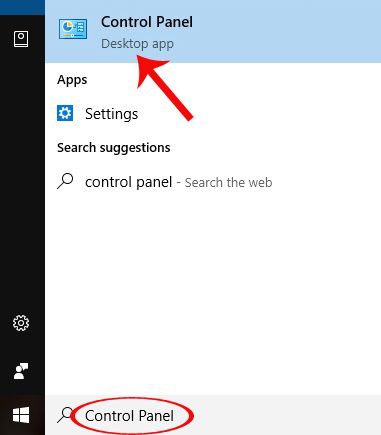
Bước 2: Trong giao diện Control Panel, chúng ta nhấn chọn vào mục Uninstall a programs.
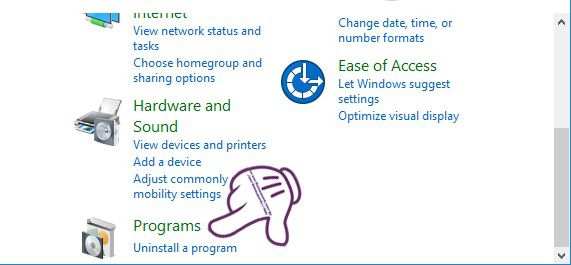
Bước 3: Chuyển sang giao diện tiếp theo, người dùng nhấn vào mục Programs and Features.
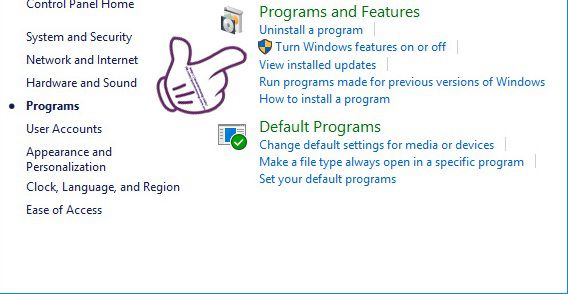
- Tiếp đến, bạn click chuột vào Turn Windows features on or off ở bên trái giao diện gỡ bỏ ứng dụng trên Windows.
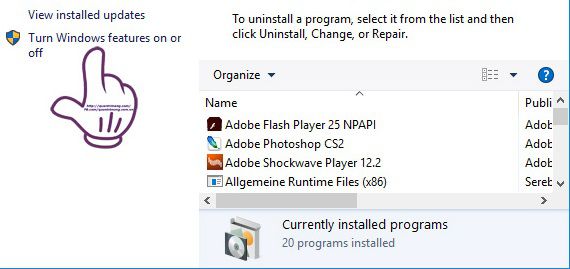
Bước 4: Xuất hiện giao diện Windows features. Ở đây, bạn hãy tìm đến Hyper-V. Tính năng này hỗ trợ giả lập trên máy tính Windows, nhưng khi kích hoạt tính năng sẽ gây ra lỗi màn hình xanh trên Bluestacks. Chúng ta cần vô hiệu hóa tính năng này trên máy tính. Bạn tích chuột vào Hyper-V và nhấn OK.
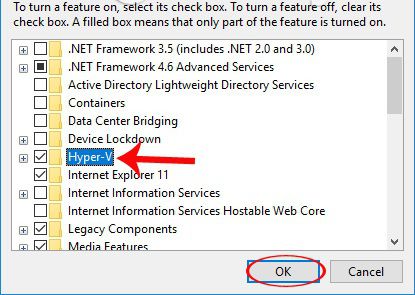
Bước 5: Người dùng sẽ cần chút thời gian để hệ thống hoàn thành việc vô hiệu hóa chức năng Hyper-V trên máy tính.
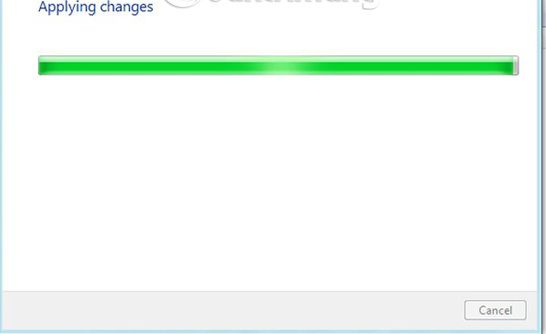
Khi giao diện máy tính xuất hiện thông báo Windows completed the requested changes, nghĩa là quá trình vô hiệu hóa tính năng Hyper-V đã hoàn thành. Chúng ta nhấn chọn Restart now để khởi động lại máy tính.
Chúc bạn khắc phục lỗi Bluestacks màn hình xanh khi chơi game thành công!
Nguồn: Quản trị mạng
